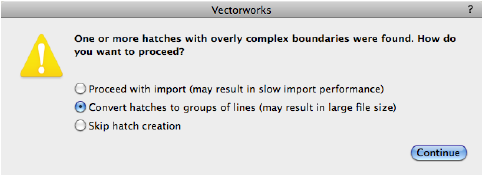
|
Comando |
Caminho |
|
● Importar Apenas DXF/DWG ● Importar Apenas DWF |
Arquivo > Importar |
Para importar um único arquivo DXF/DWG ou DWF:
1. Crie um novo documento e defina o tamanho do desenho, ou abra um gabarito que já possua o tamanho correto.
A importação para um desenho que não seja um documento em branco pode produzir resultados inesperados e não é recomendado. Isto inclui a sobreposição de atributos de estilos de tracejados e atributos de classes de objetos existentes no desenho. O uso de referências em Grupos de Trabalhos pode gerar melhores resultados nestes casos.
2. Selecione o comando apropriado.
A janela de diálogo Importar Apenas um Arquivo DXF/DWG ou Importar Apenas um Arquivo DWF irá abrir. Selecione o arquivo a importar; o progresso da importação inicial é mostrado.
Se preferir, clique no arquivo que deseja importar e arraste-o para uma janela contendo um documento do Vectorworks.
3. Opções de Importação DXF/DWG e DWFDurante a importação,a janela de diálogo Opções de Importação DXF/DWG irá abrir. . Para especificar opções mais avançadas, como o mapeamento das camadas que estão sendo importadas, clique em Avançado e defina as opções conforme desejado. Clique OK para finalizar a importação do arquivo.
Uma barra de progresso é mostrada, em conjunto como o número de objetos processados e a memória livre disponível.
4. Se o arquivo sendo importado tiver uma ou mais hachuras complexas com múltiplos contornos, a importação pode apresentar problemas de performance. Um aviso será mostrado permitindo escolher como deseja processar as hachuras. Selecione a opção desejada e clique em Continuar. Se você escolher a opção para converter as hachuras em grupos de linhas, as hachuras sólidas serão ignoradas.
Nas importações em lote nenhum aviso será exibido. A última opção selecionada nesta janela de importação de único arquivo será usada por padrão.
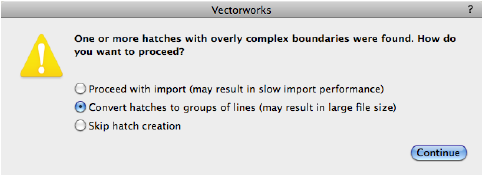
5. A aba Localização nas opções de importação possui uma configuração padrão para a importação correta de arquivos com relação à origem interna do desenho: Centralizar a primeira importação, alinhar todas as importações subsequentes. Se o arquivo importado contiver objetos distantes da origem interna e esta opção estiver desmarcada nas opções de importação, um alerta é exibido para avisar de problemas em potencial.
Selecione Sim para mudar para a opção de Centralizar a primeira importação, alinhar todas as importações subsequentes. Selecione Não para continuar a importação com a opção que foi selecionada na aba Localização.
6. Uma janela de resultados será exibida para notificá-lo do sucesso ou falha da importação.
7. Clique em Detalhes para abrir o arquivo de registro com os resultados. O arquivo de texto, com nome DXF_DWG Import Log, será salvo na pasta especificada se ela existir, ou na pasta do aplicativo Vectorworks. Novas informações serão adicionadas ao arquivo caso ele exista. O relatório fornece um resumo da importação, incluindo as opções usadas e uma lista de arquivos que foram importados com sucesso ou com falha.
~~~~~~~~~~~~~~~~~~~~~~~~~